
Si vous souhaitez étendre les fonctionnalités de Visual Studio 2019, l'ajout de composants d'extension est essentiel. L'éditeur PHP Xinyi vous présentera en détail comment ajouter des composants d'extension dans Visual Studio 2019. Cet article vous guidera étape par étape pour télécharger, installer et gérer les composants d'extension, vous permettant de tirer pleinement parti de la puissante évolutivité de Visual Studio. Lisez la suite pour plus de détails ci-dessous pour savoir comment ajouter facilement des extensions Visual Studio 2019.
Tout d'abord, ouvrez le logiciel Visual Studio 2019, cliquez sur l'option [Extensions] en haut de l'interface principale et sélectionnez l'option [Gérer les extensions] qui apparaît (comme indiqué dans l'image).
Ensuite, après avoir accédé à la page de l'extension de gestion, cliquez sur l'option [En ligne] pour accéder à l'interface de l'extension en ligne (comme indiqué sur l'image).
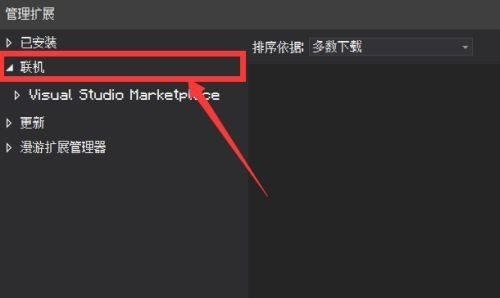
Après avoir accédé à la page d'extension en ligne, nous pouvons rechercher le composant que nous souhaitons ajouter dans la barre de recherche dans le coin supérieur droit (comme indiqué sur l'image).
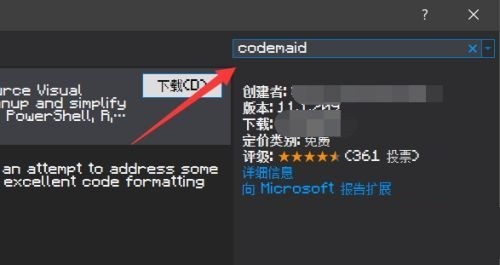
Enfin, les composants que vous souhaitez ajouter seront affichés dans l'interface. Nous pouvons télécharger et installer les composants en cliquant sur le bouton [Télécharger] (comme indiqué sur l'image).
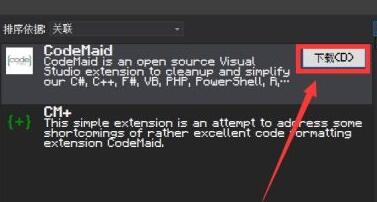
Ce qui précède est le contenu détaillé de. pour plus d'informations, suivez d'autres articles connexes sur le site Web de PHP en chinois!
 Solution à une signature invalide
Solution à une signature invalide
 Comment utiliser les macros Excel
Comment utiliser les macros Excel
 Que sont les constantes de caractère
Que sont les constantes de caractère
 numéro python en chaîne
numéro python en chaîne
 Comment modifier le fichier hosts
Comment modifier le fichier hosts
 Avantages et inconvénients du framework Flutter
Avantages et inconvénients du framework Flutter
 Désactivez les mises à jour automatiques de Win10
Désactivez les mises à jour automatiques de Win10
 Comment ouvrir un compte en monnaie numérique
Comment ouvrir un compte en monnaie numérique